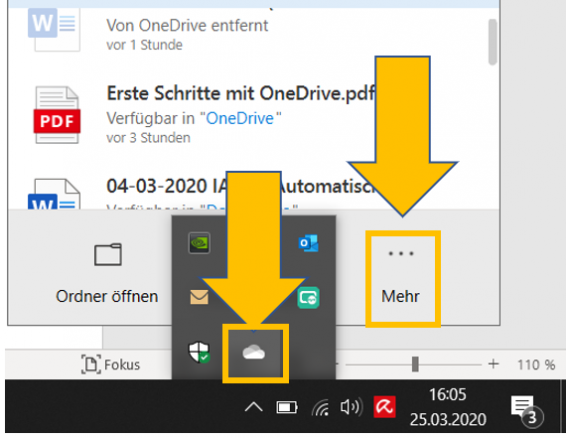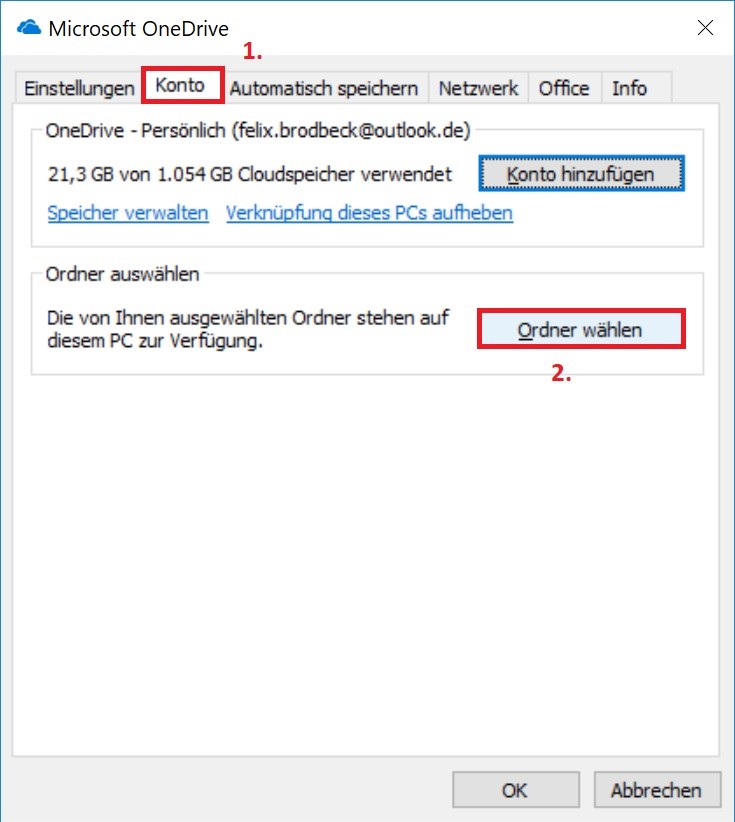Inhaltsverzeichnis:
| Inhalt | ||
|---|---|---|
|
OneDrive dient zur Datensynchronisation von Dateien auf einem PC und dem OneDrive Online-Speicher (Cloud-Speicher von Microsoft).
...
Die selektive Synchronisation ist in OneDrive standardmäßig für alle Ordner in dem OneDrive-Verzeichnis aktiviert. Du kannst jedoch einschränken, welche Ordner automatisch zwischen Cloud-Speicher und lokalem Festplattenspeicher synchronisiert werden sollen und welche nicht.
Schritt 1:
Öffne dafür OneDrive durch einen Klick auf das „Wolken-Symbol“ in Ihrer Taskleiste rechts unten (gegebenenfalls zuvor auf den Aufklapppfeil klicken), dann auf die drei Punkte für → Mehr klicken und den Menüpunkt → Einstellungen wählen
Schritt 2:
Klicke dann auf den zweiten Reiter von links → Konto und dann auf die Schaltfläche → Ordner auswählen
Schritt 3:
Nun kannst du durch ein aktiviertes Häkchen in den Kontrollkästchen auswählen, welche Ordner aus der OneDrive-Cloud künftig alles mit Ihrem PC oder Mac für einen zusätzlichen Offline-Zugriff synchronisiert werden sollen, sowie welche nur noch online in der Microsoft-Cloud abgespeichert werden und nur noch dort zur Verfügung stehen. Deaktivierst du einen Ordner, wird dieser anschließend von deinem Computer entfernt, nicht jedoch aus der OneDrive-Cloud
...